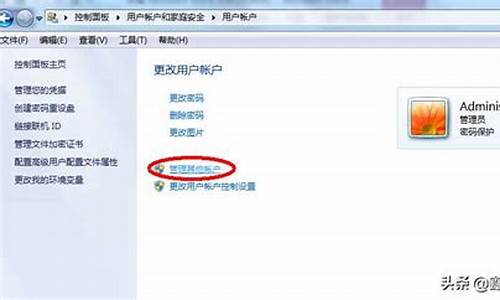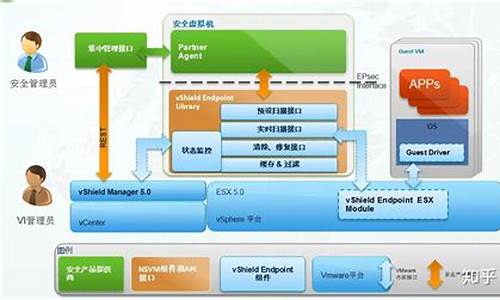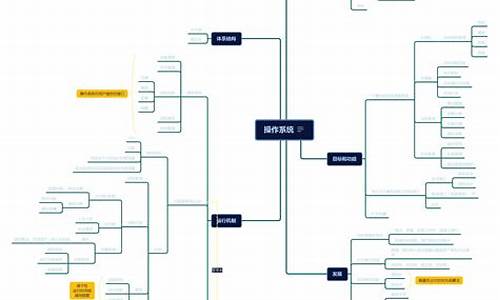wio电脑系统升级-电脑window升级
1.我的bios,要怎么升级(刷bios)?
2.笔记本电脑设置账户密码打不开,去维修店大概需要多少钱?
3.怎么把win10
我的bios,要怎么升级(刷bios)?

刷BIOS很简单,按照我说的做就可以了。
第一,先去“微星”的官网下载必要的工具软件和新的BIOS文件,地址是:。刷新工具是个叫“awdflash.exe”的工具(分Dos版和Windows版),新的BIOS文件一般是个“.bin”文件,要根据你的主板型号来选,千万要严格一致。
第二,在下载好文件以后,运行“awdflash.exe”,如果是DOS版的话需要借助windows启动盘在纯DOS下运行,而windows版的可以直接双击。
第三,在“awdflash.exe”工作界面下可以选择备份现有BIOS和刷新BIOS,建议你先备份出来再刷。刷的时候会提示你选择要更新的文件位置,找到你刚下载的那个新BIOS文件就可以了。
第四,开始刷新,这个时候千万注意不要运行任何可能导致系统机的其他软件,杀毒软件也要关掉,更不能断电。等个几十秒,会提示你刷好了,重新启动,一切OK。
笔记本电脑设置账户密码打不开,去维修店大概需要多少钱?
可以通过带pe系统的U盘来启动电脑并破解开机密码。
1、把u盘启动盘插入usb接口,然后按电脑开机键,当出现开机画面时,通过使用启动快捷键F12(主板不同,快捷按键不尽相同,以主板说明书为准),把U盘设为第一启动项,进入到pe主菜单界面,使用键盘上的上下键选择“运行windows登录密码破解菜单”,按回车键进入。
2、在本页面的选择输入序号处输入1,然后按回车键。
3、这里选择列表中的第一个磁盘分区,在输入序号处输入0,并按回车确认。
4、系统会搜索并提示一个SAM文件,然后再按下回车键进入下一步。
5、此时所显示的是电脑系统中所存在的电脑账户,而用户列表中的第一个用户名就是所常用并需要清除登录密码的账户,此时在输入序号处输入“0”回车确认。
6、这时会进入到用户的账号参数设定,确认图中“清除此用户的密码”选项的更改属性是否被选中(一般都是默认选中的,无需修改),最后按Y键保存更改的属性并退出。
为了防止用户被更改过,建议在这里,把其他几个用户的密码也清除掉。
完成以上操作后,一直按ESC键退出刚刚进行的页面,完全退出后,系统会自动重启电脑,在重启电脑时可直接拔下U盘或者在启动项中把硬盘设为第一启动项,即可进入操作系统而不需要输入密码了。
如需要开机密码,进入系统桌面,打开控制面板,在用户账户设置界面,重新设置。
这是很简单的一个解除密码的操作,所以收费不会很贵,五十元以内,叁拾到伍拾
怎么把win10
1.Win10怎么安装
win10安装步骤:
准备工作:
①将能够正常使用的u盘制作成u盘启动盘
②网络上下载原版win10系统安装包并放入u盘启动盘中。
接下来具体操作:
1、把制作好的u盘启动盘插入电脑u *** 接口,接着重启电脑,在开机时按启动快捷键(具体方法可参考:“如何设置开机u盘启动”,进入大番薯菜单页面后选择“02大番薯 WIN8*86 PE维护版(新机器)”,回车键进入,如图所示:
2、在大番薯pe一键装机工具窗口中,点击“浏览”将原版系统安装包添加进来,在磁盘列表中选择c盘作为系统盘,点击确定即可,如图所示:
3、在弹出的询问框中,采用默认设置,只需点击“确定”按钮即可,如下图所示:
4、接着只需耐心等待系统释放完成,如图所示:
5、安装完成会询问是否重启计算机,单击“确定”,如图所示:
6、最后等待系统初始化重启进入桌面,表示电脑就安装完成了,如图所示:
参考:
2.win10怎么把我的电脑弄出来
具体操作步骤如下
1、首先在桌面点击鼠标右键,然后选择弹出菜单下的个性化选项:
2、进入个性化窗口点击个性化窗口上的更改桌面图标:
3、弹出桌面图标设置对话框,这里可以看到我的电脑,直接在桌面图标设置对话框里点击勾中我的计算机:
5、点击桌面图标设置中最下方的确定按钮,确定刚才的更改:
5、此时桌面就会显示我的电脑了:
3.win10怎么激活
1、在桌面新建一个文本文档,把代码复制进去: slmgr /ipk W269N-WFGWX-YVC9B-4J6C9-T83GX slmgr /skms kms.03k slmgr /ato
2、点击文件选择“另存为”,在弹出的界面中,将保存位置选择在桌面,保存类型改为所有文件,文件名改为.bat格式的文件,然后点击“保存”按钮;
3、右键点击在桌面上双击刚保存的文件,选择管理员身份运行,之后会弹出“成功地安装了产品密钥”提示,点击“确定”按钮;
4、接着会弹出“密钥管理服务计算机名称成功设置为kms.xspace.in”提示,点击“确定”按钮;
5、随后就会弹出“成功地激活了产品”提示,点击“确定”按钮;
6、这时我们打开计算机系统属性,就可以看到windows已激活。
4.如何把win10系统设置成高性能模式
win10系统设置成高性能模式的方法,可以通过以下6个步骤操作来实现:
1、使用组合键win+x打开快捷菜单,然后选择“控制面板”。
2、点击系统和安全选项进入,如下图所示:
3、进入“系统”。
4、选择“高级系统设置”。
5、然后点击“性能”下的“设置”。
6、选择“调整为最佳性能”,然后点击确定即可。
5.如何把电脑升级win10系统啊
电脑升级win10系统具体操作方法如下:1.下载打开官方升级win10创意者更新的工具易升,点击接受微软软件许可条款。
2.升级工具检测电脑环境是否正常,检测完成后会开始下载win10系统。3.Windows 10 系统下载中,通过官方工具升级win10会保留原来系统的数据及用户文件。
下载完成后会验证下载的数据是否正确,验证无误后进行下一步过程。4.启动win10升级程序,为确保能正确升级win10,会进行电脑硬件的再次检测,保证无误后开始安装过程。
如下面图示:5.以上步骤完成后提示用户重启电脑进行下一步的操作,未操作一段时间后将自动重启进入更新过程。6.正在升级更新升级中,更新过程电脑将会多次重启与闪屏,这是正常现象,大家不必担心。
耐心等待更新过程完成。7.更新过程完成后进入系统设置界面,对升级好的win10系统进行简单的设置。
这里点击自定义设置或使用快速设置。8.win10的开机欢迎界面,是不是感觉比win7好看多了。
9.首次进入系统前的准备工作。10.进入Windows 10 系统桌面,升级完成。
6.怎样把win10家庭版转化为专业版
1、首先在win10自带的搜索框中输入“控制面板”,在搜索结果的界面中单击“控制面板”,进入控制面板界面。
2、在控制面板中点击“系统和安全”,进入系统和安全界面,然后在点击“系统”,即可查询计算机的基本信息。
3、在“系统”界面中点击下一步,进入输入产品密钥的界面,我们输入win10的产品密钥VK7JG-NPHTM-C97JM-9MPGT-3V66T(当然网上还有好多密钥可以自己寻找)。
4、密钥通过后会提醒“升级你的Windows版本”,点“开始升级”,将会进入到升级准备界面,等待一会儿。升级成功会显示“版本升级已完成”。
5、进入控制面板,可以看到,已经是win10专业版了,并且从原先的未激活到激活状态。
7.如何把win10系统下载到U盘
去微软官方网站在线制作U盘启动安装盘或下载 ISIO 镜像:
网址在图中:
点击“立即下载工具”,会下载要一个易升工具。运行工具后:
选择“为另一台电脑创建安装介质”:
将“对这台电脑使用推荐的选项”前的勾去掉:
选择版本:
选择位数:
选择是直接制作 U 盘启动安装盘还是只下载 IOS 镜像文件:
点击“一下步”就行了。
声明:本站所有文章资源内容,如无特殊说明或标注,均为采集网络资源。如若本站内容侵犯了原著者的合法权益,可联系本站删除。